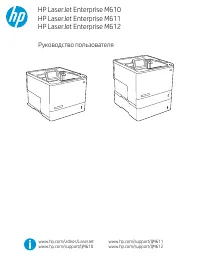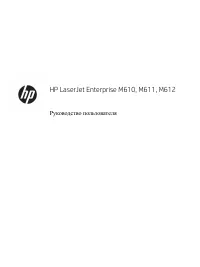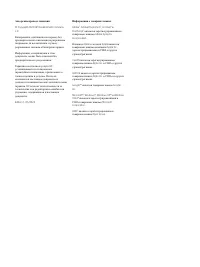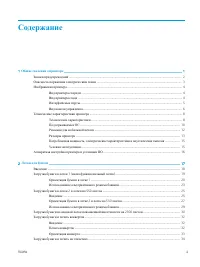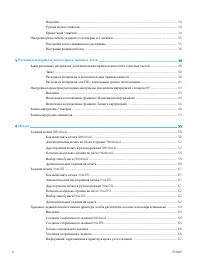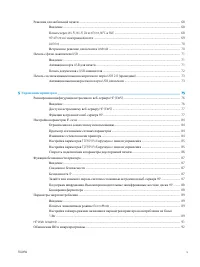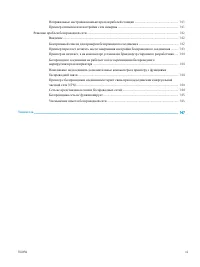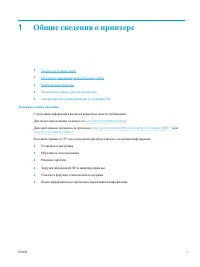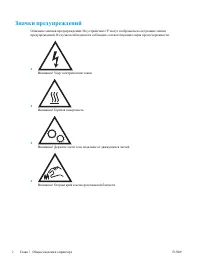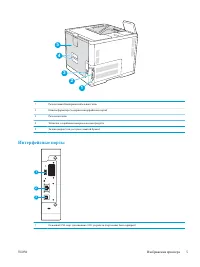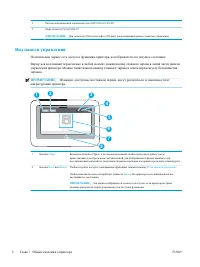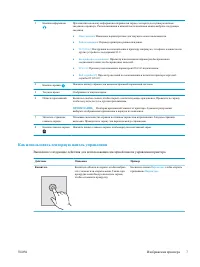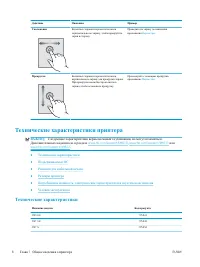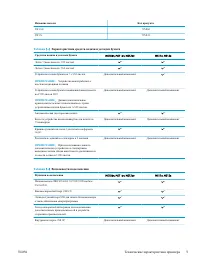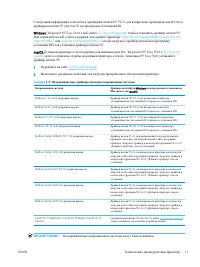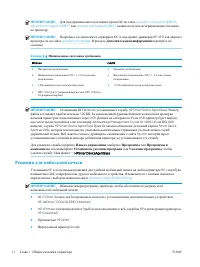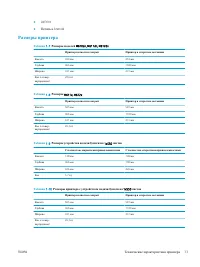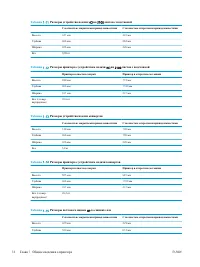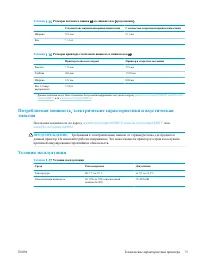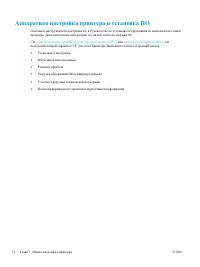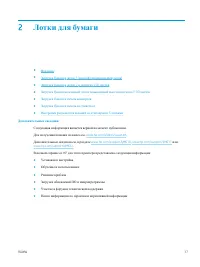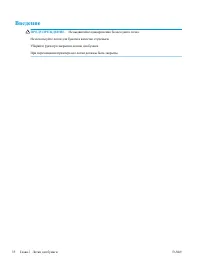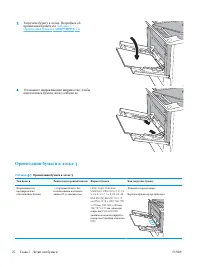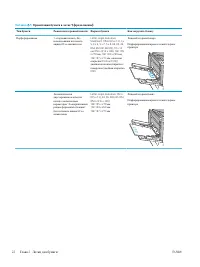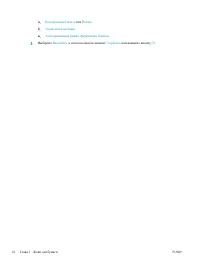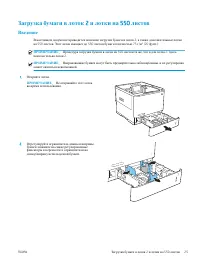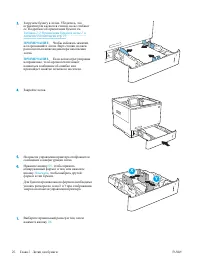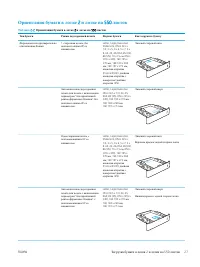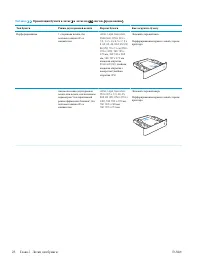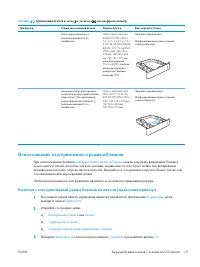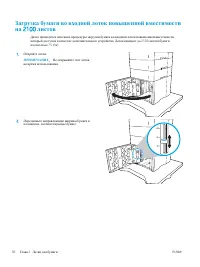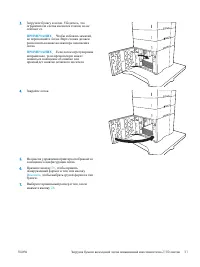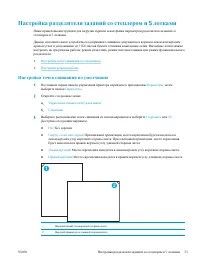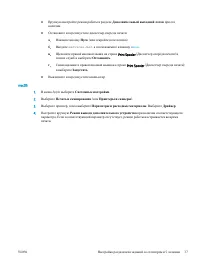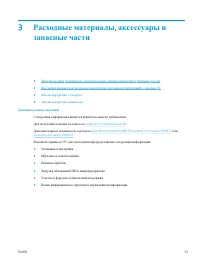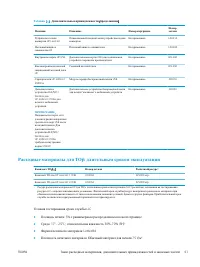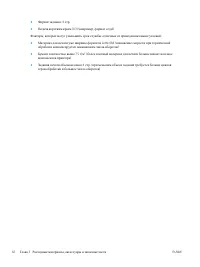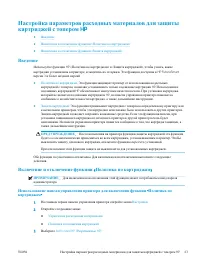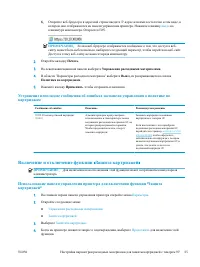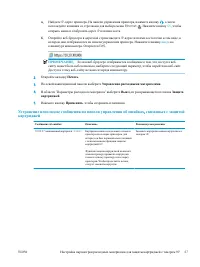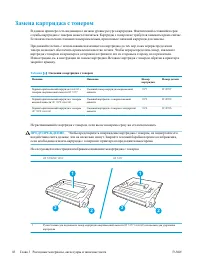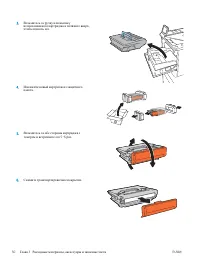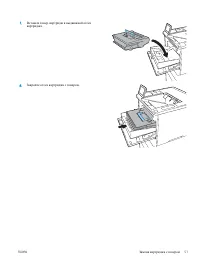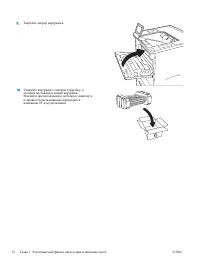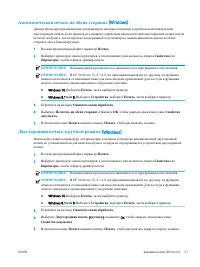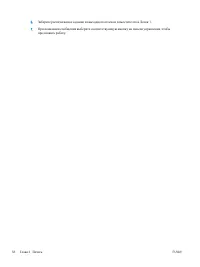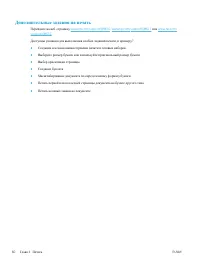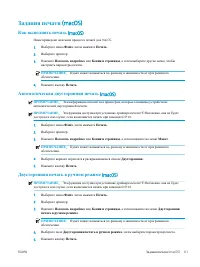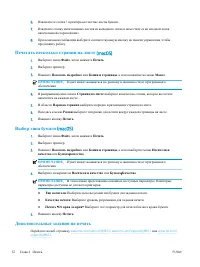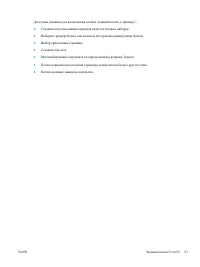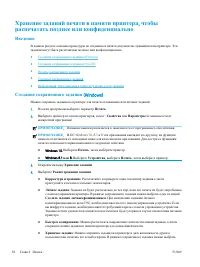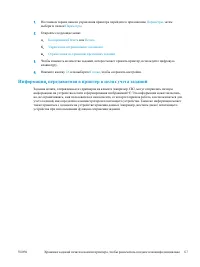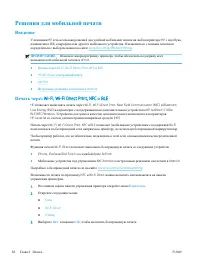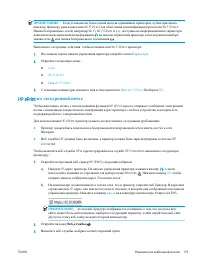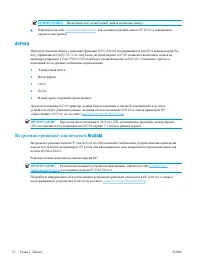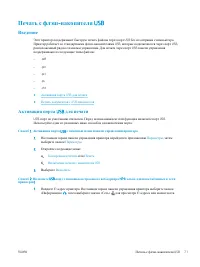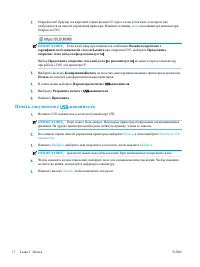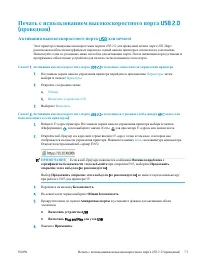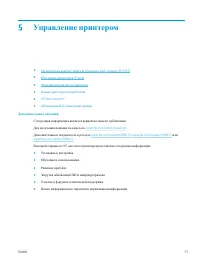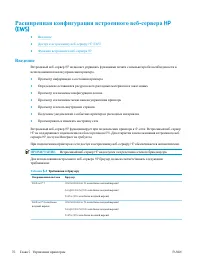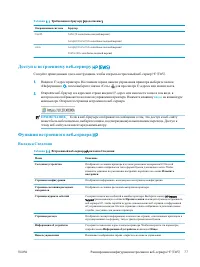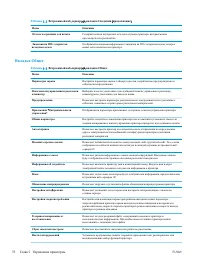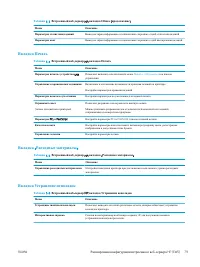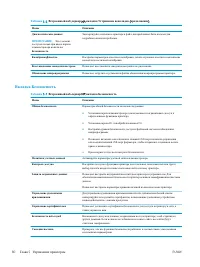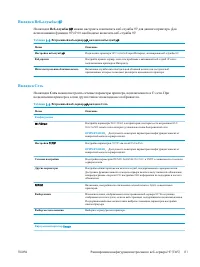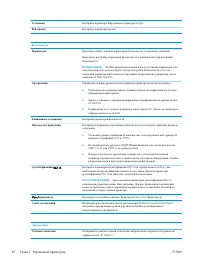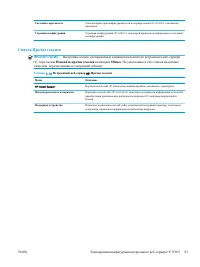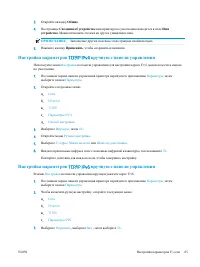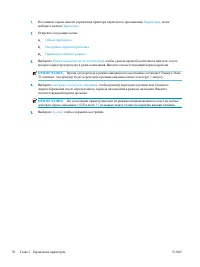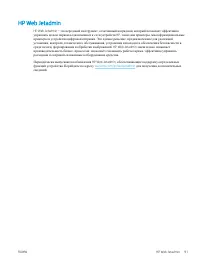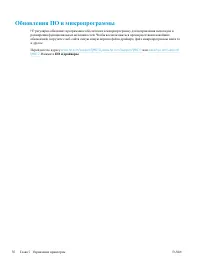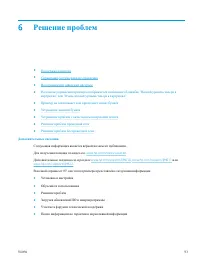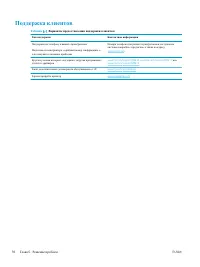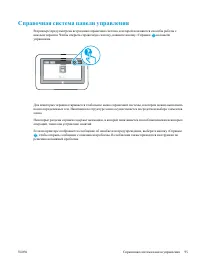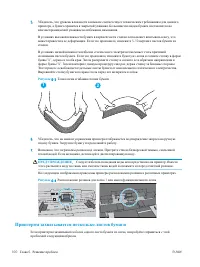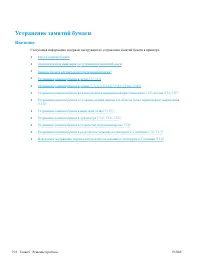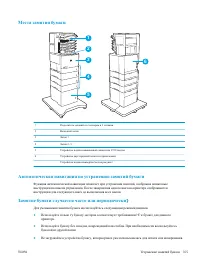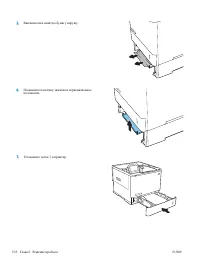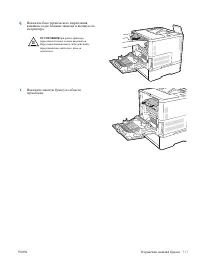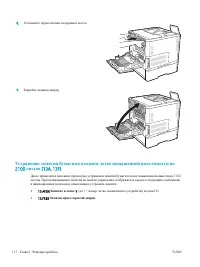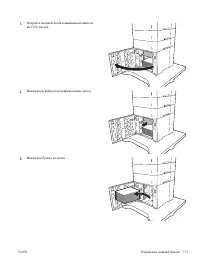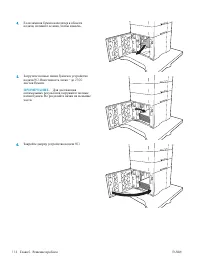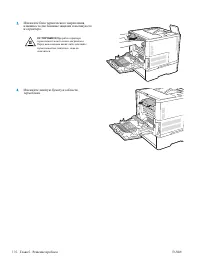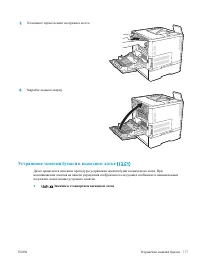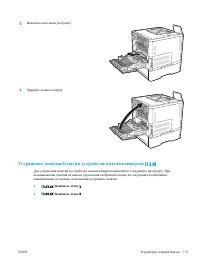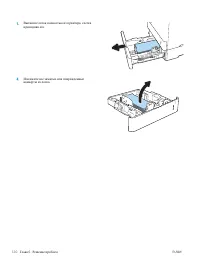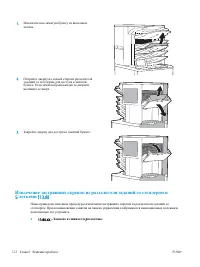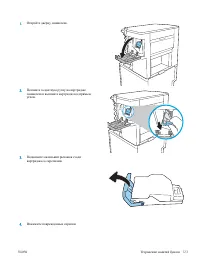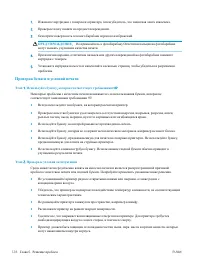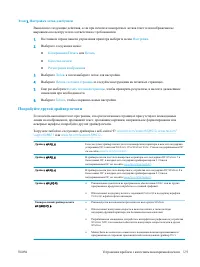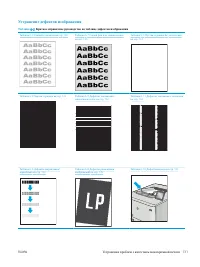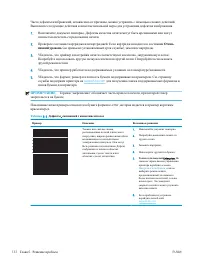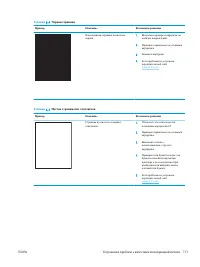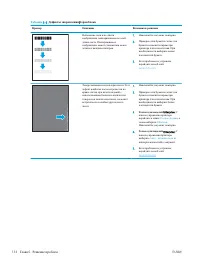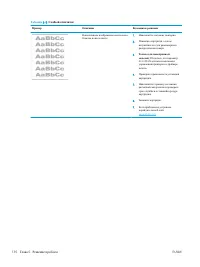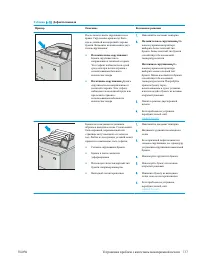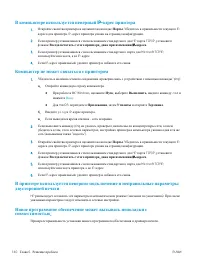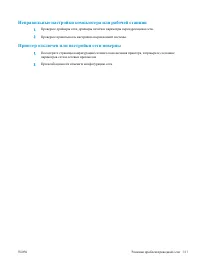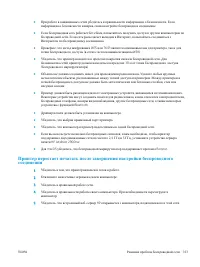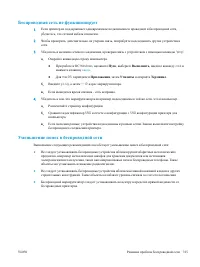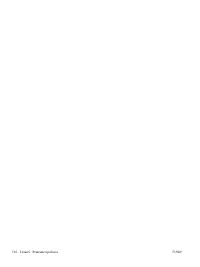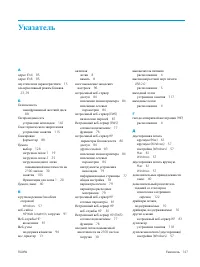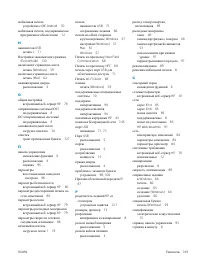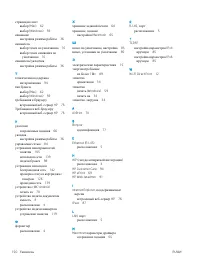Принтер HP M611 - инструкция пользователя по применению, эксплуатации и установке на русском языке. Мы надеемся, она поможет вам решить возникшие у вас вопросы при эксплуатации техники.
Если остались вопросы, задайте их в комментариях после инструкции.
"Загружаем инструкцию", означает, что нужно подождать пока файл загрузится и можно будет его читать онлайн. Некоторые инструкции очень большие и время их появления зависит от вашей скорости интернета.
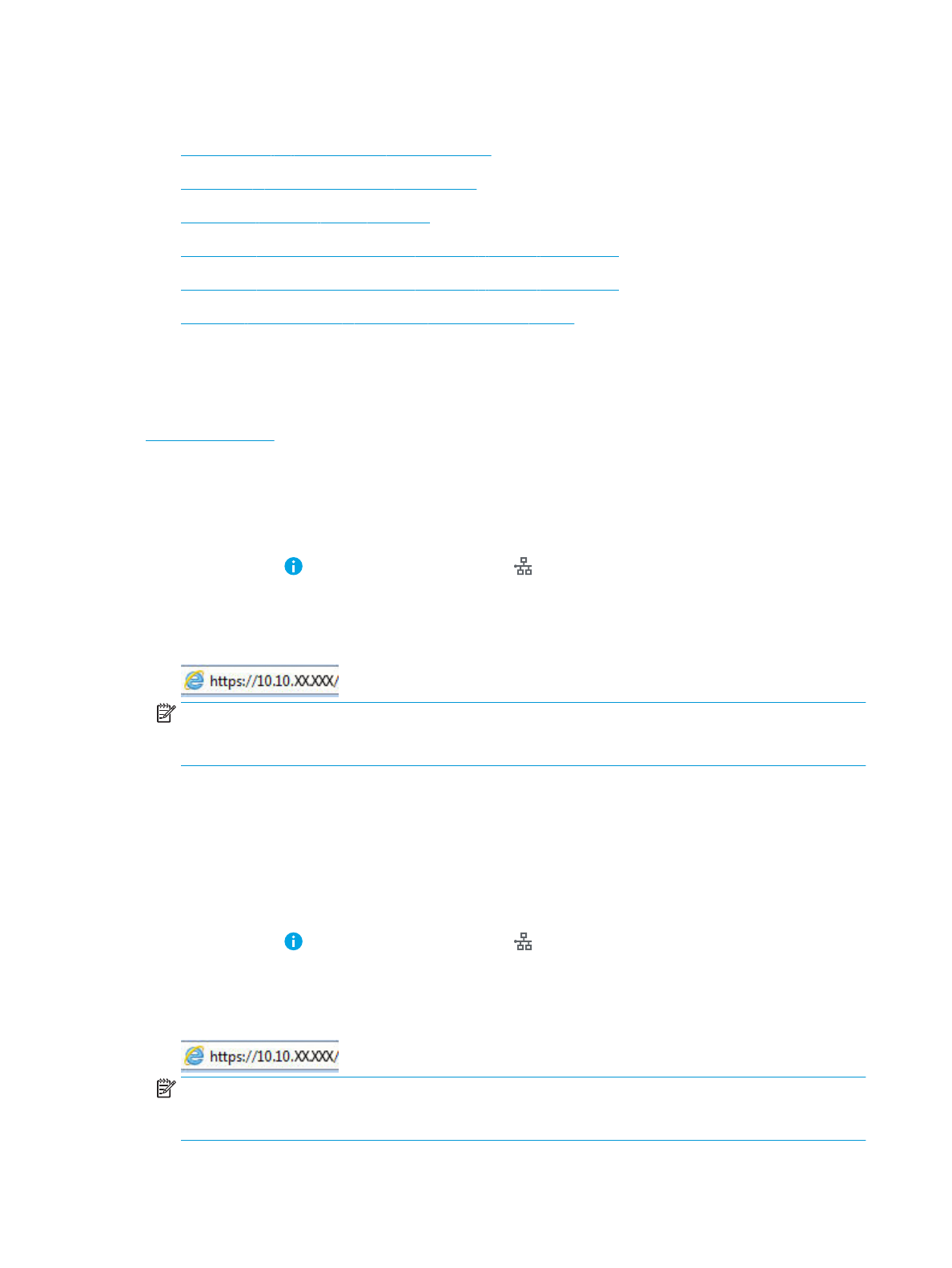
Настройка
параметров
IP-
сети
●
●
●
●
●
●
Ограничения
по
совместному
использованию
HP
не
поддерживает
одноранговые
сети
,
поскольку
эта
возможность
является
функцией
операционных
систем
Microsoft,
но
не
драйверов
принтера
HP.
Перейдите
на
веб
-
узел
Microsoft
по
адресу
Просмотр
и
изменение
сетевых
параметров
Для
просмотра
или
изменения
параметров
IP-
конфигурации
пользуйтесь
встроенным
веб
-
сервером
HP.
1.
Найдите
IP-
адрес
принтера
.
На
главном
экране
панели
управления
принтера
выберите
значок
«
Информация
» ,
затем
выберите
значок
«
Сеть
»
для
просмотра
IP-
адреса
или
имени
хоста
.
2.
Откройте
веб
-
браузер
и
в
адресной
строке
введите
IP-
адрес
или
имя
хоста
точно
в
том
виде
,
в
котором
они
отображаются
на
панели
управления
принтера
.
Нажмите
клавишу
ввода
на
клавиатуре
компьютера
.
Откроется
страница
встроенного
веб
-
сервера
.
ПРИМЕЧАНИЕ
.
Если
в
веб
-
браузере
отображается
сообщение
о
том
,
что
доступ
к
веб
-
сайту
может
быть
небезопасным
,
выберите
опцию
,
подтверждающую
выполнение
перехода
.
Доступ
к
этому
веб
-
сайту
не
нанесет
вреда
компьютеру
.
3.
Перейдите
на
вкладку
Сеть
для
получения
информации
о
сети
.
Измените
параметры
,
установив
необходимые
значения
.
Изменение
сетевого
имени
принтера
Чтобы
изменить
сетевое
имя
принтера
для
его
идентификации
,
используйте
встроенный
веб
-
сервер
HP.
1.
Найдите
IP-
адрес
принтера
.
На
главном
экране
панели
управления
принтера
выберите
значок
«
Информация
» ,
затем
выберите
значок
«
Сеть
»
для
просмотра
IP-
адреса
или
имени
хоста
.
2.
Откройте
веб
-
браузер
и
в
адресной
строке
введите
IP-
адрес
или
имя
хоста
точно
в
том
виде
,
в
котором
они
отображаются
на
панели
управления
принтера
.
Нажмите
клавишу
ввода
на
клавиатуре
компьютера
.
Откроется
страница
встроенного
веб
-
сервера
.
ПРИМЕЧАНИЕ
.
Если
в
веб
-
браузере
отображается
сообщение
о
том
,
что
доступ
к
веб
-
сайту
может
быть
небезопасным
,
выберите
опцию
,
подтверждающую
выполнение
перехода
.
Доступ
к
этому
веб
-
сайту
не
нанесет
вреда
компьютеру
.
84
Глава
5
Управление
принтером
RUWW
Содержание
- 4 Содержание; RUWW
- 6 Управление
- 7 HP
- 8 Указатель
- 10 Дополнительные
- 13 ПРИМЕЧАНИЕ
- 15 Вид
- 16 Как
- 17 ВАЖНО; Технические
- 18 Таблица
- 19 Поддерживаемые; Linux
- 20 LaserJet
- 21 Решения
- 22 Размеры
- 23 Глава
- 24 ПРЕДУПРЕЖДЕНИЕ
- 27 Введение
- 32 Использование; альтернативного
- 35 OK
- 41 Windows 8
- 50 LLC
- 52 HP «; всегда
- 54 Включение
- 64 Печать
- 77 BLE
- 78 Параметры; HP ePrint; по
- 79 AirPrint; Встроенное; Android; Приложения
- 80 Активация; для
- 81 EWS
- 84 HP Web Jetadmin
- 86 ввода; Вкладка
- 90 Веб; Сеть
- 92 Список
- 94 Ethernet
- 95 Скорость
- 96 IP; IPsec
- 97 Выход
- 98 EconoMode; EconoMode; EconoMode
- 100 HP Web Jetadmin –
- 101 ПО
- 108 Рисунок
- 109 Принтером
- 115 Устранение; Замятие
- 130 MBM
- 134 HP LaserJet Enterprise (
- 136 Очистка
- 138 Попробуйте
- 139 PCL 6
- 151 HP NFC; SSID
- 154 cmd; ping
Характеристики
Остались вопросы?Не нашли свой ответ в руководстве или возникли другие проблемы? Задайте свой вопрос в форме ниже с подробным описанием вашей ситуации, чтобы другие люди и специалисты смогли дать на него ответ. Если вы знаете как решить проблему другого человека, пожалуйста, подскажите ему :)